Una barra degli strumenti può essere sempre un risparmio di tempo. Eppure, ci sono molte barre degli strumenti che non hanno posto sulla vostra macchina. Il InternetSpeedRadar Barra degli strumenti è sicuramente un’app che ti consiglia di non mantenere. Gli esperti di sicurezza hanno classificato questa applicazione come un programma potenzialmente indesiderato (PUP) e un browser hijacker. Questo strumento è responsabile per i numerosi annunci che si sono esposti di recente. È necessario avere notato che gli annunci, non è vero? Sono ovunque. Ogni sito che si visita è pesante su banner pubblicitari e in-text pubblicità. È possibile modificare le impostazioni del browser e trasformare il vostro online esperienza in un incubo. Lo strumento dannoso andrà a sostituire il tuo preferibile homepage e motore di ricerca predefinito. Per evitare di danneggiare tutti i risultati della ricerca che vedi. Il vostro computer è, infatti, inutile. Si può usare per fare un obiettivo di ricerca. Non è possibile comprare prodotti online. Tuttavia, se si utilizza il PC per tali finalità, la barra degli strumenti per registrare il pagamento di dettagli e indirizzo di fatturazione. I dati raccolti saranno inviati al popolo dietro la barra degli strumenti. Si può utilizzare contro di voi. Essi potranno anche vendere a terzi. Fatevi un favore. Rimuovere questo strumento dannoso prima che sia troppo tardi.
Come è stato possibile ottenere infettati con InternetSpeedRadar?
Hai installato il InternetSpeedRadar Barra degli strumenti? Se non, è necessario chiedersi come è possibile che un app per avere installato senza l’approvazione dell’utente. Beh, non c’è tale possibilità. Per operare sul sistema, il InternetSpeedRadar barra degli strumenti ha bisogno del tuo permesso. E sono state fornite. Eppure, non è una sorpresa che non ti ricordi di farlo. È, dopo tutto, non sono stati chiesto apertamente. La barra degli strumenti può essere arrivato in bundle programma, freeware o shareware scaricati dal web. Lo schema è semplice. Gli sviluppatori di aggiungere le applicazioni supplementari per i file di installazione di molti programmi gratuiti. Una volta avviata l’installazione di un pacchetto, vi verrà chiesto quale metodo di installazione che si preferisce: standard o advanced setup (configurazione avanzata. Scegliere avanzate. Questa opzione non è complicato. Sotto, è possibile vedere tutti i programmi aggiuntivi che stanno per essere installati. Deselezionare tutti gli extra. Non hai bisogno di tante applicazioni. Se l’avete fatto, scaricate da soli. Questi strumenti di terze parti non rivelare mai ciò che essi sono programmati per fare. Si può mai fidare di loro. Più spesso di quanto non, sono maligni o non serve a niente. Salvare un po ‘ di spazio sul disco rigido. Negare la loro installazione. Se si utilizza lo standard metodo di installazione, tuttavia, tutti i programmi aggiuntivi verrà installato senza nemmeno accorgercene. Truffatori contare sulla vostra negligenza. Altri metodi di distribuzione di spam e-mail e falsi aggiornamenti software. Un po ‘ di attenzione può prevenire le infezioni. Sempre fare la vostra dovuta diligenza.
Perché InternetSpeedRadar pericoloso?
Il InternetSpeedRadar barra degli strumenti può fare molte cose. Nessuno dei quali è utile. Al contrario. Questo strumento può causare alcuni danni irreversibili per la vostra macchina. Funziona su CPU e utilizza un sacco di RAM. Gli annunci più si vede, più lento il computer diventerà. Questa applicazione può causare alcune vecchie macchine per il congelamento e crash frequenti. Questo può portare alla perdita di dati. Anche per i dispositivi più possibile l’esperienza di improvvisi crash. Questo strumento è stato progettato per generare entrate per i suoi proprietari. Il vostro comfort è mai stata presa in considerazione l’opzione. Sarà costantemente ottenere reindirizzati a siti ombrosi. Ogni volta che si tenta di seguire un link, schede aggiuntive verrà aperto nel browser web. Coupon e offerte lampeggia su ogni sito che si visita. Potete immaginare di ottenere il lavoro fatto in queste condizioni? Tutti questi problemi sono minori rispetto a ciò che accade dietro la schiena. Per selezionare i messaggi che si rivolge a voi, questa applicazione ha bisogno di alcune informazioni. Bisogna sapere cosa vuoi e bisogno. Per trovare queste informazioni, il furtivo app monitorare il vostro browser di dati correlati. Il problema è che la barra degli strumenti può “vedere” alcune informazioni personalmente identificabili. Potete immaginare che cosa potrebbe accadere se un hacker ottiene in possesso di ID, username o password? Si può perdere un sacco di soldi o diventare vittima di furto di identità. Il InternetSpeedRadar barra degli strumenti non può essere vantaggioso per voi. Porta solo guai.
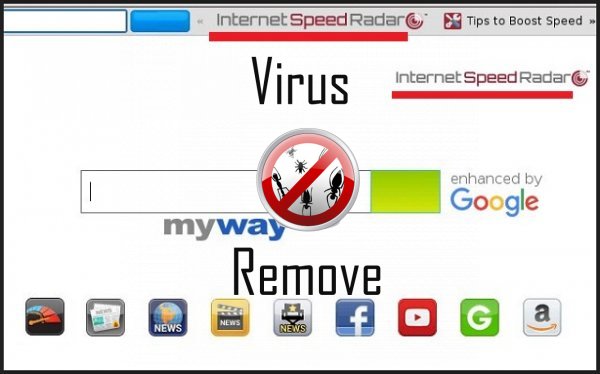
Attenzione, più anti-virus scanner hanno rilevato malware possibili in InternetSpeedRadar.
| Software Anti-Virus | Versione | Rilevazione |
|---|---|---|
| Malwarebytes | v2013.10.29.10 | PUP.Optional.MalSign.Generic |
| Malwarebytes | 1.75.0.1 | PUP.Optional.Wajam.A |
| Tencent | 1.0.0.1 | Win32.Trojan.Bprotector.Wlfh |
| Baidu-International | 3.5.1.41473 | Trojan.Win32.Agent.peo |
| ESET-NOD32 | 8894 | Win32/Wajam.A |
| McAfee | 5.600.0.1067 | Win32.Application.OptimizerPro.E |
| McAfee-GW-Edition | 2013 | Win32.Application.OptimizerPro.E |
| Qihoo-360 | 1.0.0.1015 | Win32/Virus.RiskTool.825 |
| VIPRE Antivirus | 22224 | MalSign.Generic |
| Dr.Web | Adware.Searcher.2467 | |
| NANO AntiVirus | 0.26.0.55366 | Trojan.Win32.Searcher.bpjlwd |
Comportamento di InternetSpeedRadar
- Reindirizzare il browser a pagine infette.
- Si distribuisce attraverso pay-per-installare o è in bundle con software di terze parti.
- Si integra nel browser web tramite l'estensione del browser di InternetSpeedRadar
- InternetSpeedRadar spettacoli annunci commerciali
- Rallenta la connessione a internet
- Spettacoli falsi avvisi di sicurezza, popup e annunci.
- Cambia la pagina iniziale dell'utente
InternetSpeedRadar effettuate versioni del sistema operativo Windows
- Windows 10
- Windows 8
- Windows 7
- Windows Vista
- Windows XP
Geografia di InternetSpeedRadar
Eliminare InternetSpeedRadar da Windows
Elimina InternetSpeedRadar da Windows XP:
- Fare clic su Start per aprire il menu.
- Selezionare Pannello di controllo e vai a Aggiungi o Rimuovi programmi.

- Scegliere e rimuovere il programma indesiderato.
Rimuovi InternetSpeedRadar dal tuo Windows 7 e Vista:
- Aprire il menu Start e selezionare Pannello di controllo.

- Spostare Disinstalla un programma
- Pulsante destro del mouse sull'app indesiderato e scegliere Disinstalla.
Cancella InternetSpeedRadar da Windows 8 e 8.1:
- Pulsante destro del mouse sull'angolo inferiore sinistro e selezionare Pannello di controllo.

- Scegliere Disinstalla un programma e fare clic destro sull'applicazione indesiderata.
- Fare clic su disinstallare .
Eliminare InternetSpeedRadar dal tuo browser
InternetSpeedRadar Rimozione da Internet Explorer
- Fare clic sull' icona dell'ingranaggio e seleziona Opzioni Internet.
- Vai alla scheda Avanzate e fare clic su Reimposta.

- Verifica Elimina impostazioni personali e clicca Reset nuovamente.
- Fare clic su Chiudi e scegliere OK.
- Tornare indietro per l' icona dell'ingranaggio, scegliere Gestione componenti aggiuntivi → estensioni e barre degli strumentie delete indesiderati estensioni.

- Vai al Provider di ricerca e scegliere un nuovo motore di ricerca di predefinito
Cancellare InternetSpeedRadar da Mozilla Firefox
- Inserire "about:addons" nel campo URL .

- Vai a estensioni ed eliminare le estensioni browser sospette
- Scegliere dal menu, fare clic sul punto interrogativo e aprire la Guida di Firefox. Fare clic sul pulsante Firefox Aggiorna e selezionare Aggiorna Firefox per confermare.

Terminare InternetSpeedRadar da Chrome
- Digitare "chrome://extensions" nel campo URL e premere invio.

- Terminare le estensioni del browser inaffidabile
- Riavviare Google Chrome.

- Aprire Chrome menu, fare clic su impostazioni → impostazioni di Show advanced, selezionare Reimposta le impostazioni del browser e fare clic su Reimposta (opzionale).